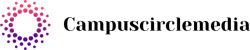Comment brancher deux écrans sur un ordinateur ?
Il est facile de brancher deux écrans sur un ordinateur. Tout ce dont vous avez besoin est d'un câble adapté et d'une connexion à l'ordinateur. Vous pouvez brancher deux écrans sur un ordinateur en utilisant un câble VGA ou DVI. Vous pouvez également utiliser un câble HDMI si vous avez un ordinateur portable.
Qu'est-ce qu'un double écran ?
Un double écran est une configuration d'ordinateur qui utilise deux écrans pour afficher le contenu d'un seul ordinateur. De nombreux ordinateurs portables et de bureau ont la possibilité de gérer un double écran. L'utilisation d'un double écran peut augmenter considérablement votre productivité en vous permettant d'avoir plusieurs fenêtres ouvertes en même temps et de basculer facilement entre elles. Il peut également être plus confortable pour vos yeux et votre posture, car vous n'avez pas à tourner votre tête autant pour voir l'écran complet.
A lire en complément : Comment identifier et éviter les emails de phishing ?
Pour configurer un double écran, vous aurez besoin d'un deuxième écran, que vous pouvez connecter à votre ordinateur via HDMI, DisplayPort, DVI ou VGA. Votre ordinateur doit avoir au moins deux ports d'affichage pour que cela fonctionne. La plupart des ordinateurs portables ont un port HDMI et un port VGA, ce qui est suffisant pour la plupart des utilisateurs. Si vous avez besoin de plus de ports, vous pouvez acheter un adaptateur USB à HDMI ou DisplayPort.
Une fois que vous avez connecté l'écran supplémentaire à votre ordinateur, vous devrez configurer Windows pour l'utiliser. Pour ce faire, ouvrez le Panneau de configuration et allez dans l'option "Affichage". Sous l'"Affichage étendu", cochez la case "Utiliser cet affichage". Vous pouvez également ajuster la résolution et le mode d'affichage sur chacun des écrans. Si vous avez des difficultés à voir le contenu sur l'un des écrans, essayez de changer sa résolution.
Cela peut vous intéresser : Qu’est-ce qu’une cartouche d’encre compatible ?
Une fois que vous avez configuré Windows pour l'utilisation d'un double écran, vous verrez une barre de tâches sur chaque écran. Vous pouvez déplacer les fenêtres entre les écrans en cliquant et en les faisant glisser vers l'écran que vous souhaitez utiliser. Vous pouvez également réduire une fenêtre à sa icône sur la barre des tâches afin qu'elle n'occupe qu'un seul écran. Cela peut être utile si vous avez beaucoup de fenêtres ouvertes et que vous ne voulez pas avoir à les basculer constamment.
Si vous trouvez que les barres de tâches sur les deux écrans sont gênantes, vous pouvez les masquer en allant dans le Panneau de configuration et en changeant l'"Affichage" pour "Masquer les barres de tâches". Cela permettra aux fenêtres de s'étendre sur toute la largeur des deux écrans et vous permettra de voir plus facilement le contenu des fenêtres.
https://images.unsplash.com/photo-1456428746267-a1756408f782?crop=entropy&cs=tinysrgb&fit=max&fm=jpg&ixid=MnwzMzAzMTV8MHwxfHNlYXJjaHw2fHxjb25uZWN0fGVufDB8MHx8fDE2NjYyODcwNzg&ixlib=rb-4.0.3&q=80&w=1080
Avantages d'un double écran
Il y a plusieurs avantages à utiliser deux écrans sur un ordinateur. Tout d'abord, cela permet d'augmenter considérablement la surface de travail. En effet, vous pouvez avoir un écran pour votre travail et l'autre pour vos documents ou pour naviguer sur internet. Cela peut vous faire gagner beaucoup de temps et vous permettre d'être plus productif.
De plus, avoir deux écrans sur un ordinateur permet également de réduire la fatigue oculaire. En effet, vous n'avez pas à passer votre temps à chercher un objet sur un seul écran. Vous pouvez donc travailler plus longtemps sans vous fatiguer les yeux.
Enfin, utiliser deux écrans sur un ordinateur peut aussi être très pratique lorsque vous faites des présentations. Vous pouvez en effet afficher le diaporama sur un écran et les notes sur l'autre. Cela permet de ne pas oublier aucune information et de mieux suivre votre présentation.
Inconvénients d'un double écran
Il y a quelques inconvénients à utiliser un double écran, notamment l'impact sur la productivité et la concentration. Lorsque vous travaillez sur deux écrans, vous pouvez être facilement distrait par ce que vous voyez sur l'écran secondaire. Cela peut ralentir votre travail et vous faire perdre de précieuses minutes. De plus, si vous n'avez pas l'habitude de travailler avec plusieurs écrans, il peut vous falloir un certain temps pour vous y habituer et apprendre à gérer votre espace de travail.

Comment brancher deux écrans sur un ordinateur ?
Il est possible de brancher deux écrans sur un ordinateur, afin d'avoir une meilleure vision d'ensemble des différentes applications ouvertes ou pour travailler sur plusieurs documents en même temps. Cela peut être particulièrement utile si vous avez besoin de beaucoup d'espace visuel ou si vous voulez montrer quelque chose à quelqu'un d'autre sans avoir à tourner votre ordinateur portable. Heureusement, il est assez facile de brancher deux écrans sur la plupart des ordinateurs, à condition d'avoir les bons câbles et adaptateurs.
Commençons par les câbles nécessaires pour connecter deux écrans à un ordinateur. Vous aurez besoin d'un câble VGA ou DVI (Digital Visual Interface) pour chaque moniteur que vous souhaitez connecter. Il existe également des câbles HDMI (High-Definition Multimedia Interface), mais ceux-ci ne sont pas aussi courants et sont généralement réservés aux télévisions et aux projecteurs. Assurez-vous que vos câbles sont assez longs pour atteindre facilement les ports de l'ordinateur et des écrans, sans être trop tendus.
Résolution des problèmes courants avec les écrans doubles
Les écrans doubles sont une excellente façon d'augmenter votre productivité et de gagner en efficacité lorsque vous travaillez sur votre ordinateur. Cependant, il est courant que les utilisateurs rencontrent des problèmes avec leur configuration d'écran double. Heureusement, il existe quelques solutions simples aux problèmes les plus courants. Dans cet article, nous allons vous montrer comment résoudre les principaux problèmes que vous pourriez rencontrer avec votre écran double.
Le premier problème courant que rencontrent les utilisateurs d'écrans doubles est la mauvaise synchronisation des deux écrans. Votre ordinateur peut avoir du mal à envoyer les données correctes à chacun des deux écrans, ce qui peut entraîner des images déformées ou des images qui ne s'affichent pas correctement. Heureusement, il existe une solution simple à ce problème. Vous pouvez régler la synchronisation de vos écrans en modifiant les paramètres de votre carte graphique. Consultez le manuel de votre carte graphique pour obtenir des instructions détaillées sur la façon de modifier ces paramètres.
Un autre problème courant avec les écrans doubles est qu'ils ne parviennent pas à afficher le même niveau de luminosité. Cela peut être extrêmement agaçant, surtout si vous essayez de travailler dans un environnement sombre. Heureusement, il existe une solution simple à ce problème aussi. Vous pouvez régler la luminosité de vos écrans en modifiant les paramètres de votre carte graphique. Consultez le manuel de votre carte graphique pour obtenir des instructions détaillées sur la façon de modifier ces paramètres.
Le dernier problème courant que rencontrent les utilisateurs d'écrans doubles est qu'ils ne parviennent pas à afficher le même niveau de résolution sur chacun des écrans. Cela peut être extrêmement agaçant, surtout si vous essayez de travailler avec des applications qui nécessitent une résolution élevée. Heureusement, il existe une solution simple à ce problème aussi. Vous pouvez régler la résolution de vos écrans en modifiant les paramètres de votre carte graphique. Consultez le manuel de votre carte graphique pour obtenir des instructions détaillées sur la façon de modifier ces paramètres.
Pour brancher deux écrans sur un ordinateur, il faut d'abord s'assurer que l'ordinateur dispose de deux ports vidéo disponibles. Ensuite, il faut brancher un câble vidéo à chaque port et enfin, configurer l'ordinateur pour qu'il utilise les deux écrans. Si vous suivez ces étapes, vous devriez pouvoir facilement brancher deux écrans sur votre ordinateur.